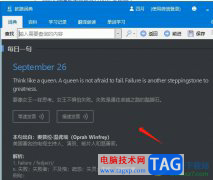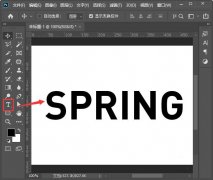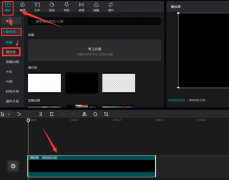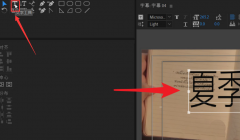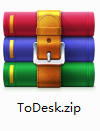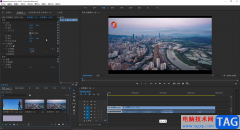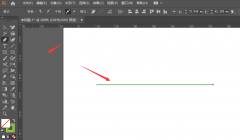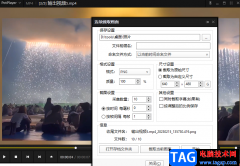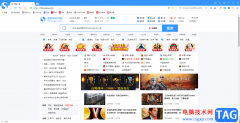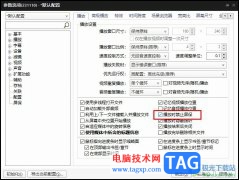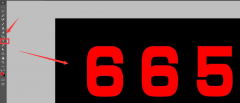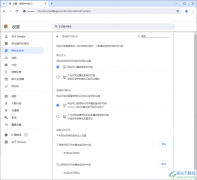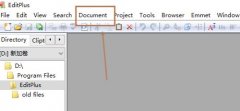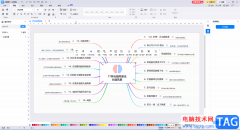pattaizer是一款功能出色的图片模糊处理工具,能够广泛应用到多种环境中,让用户简单轻松的生成含有艺术效果的马赛克图片,因为在pattaizer软件的界面上,用户只需简单的点击几下就可以立即添加模糊效果,因此pattaizer软件吸引了不少的用户前来下载使用,当用户在pattaizer软件中编辑pattaizer软件时,为图片添加马赛克效果后,想要对里面的网格大小进行调整,却不知道怎么来操作实现,其实这个问题是很好解决的,用户直接在编辑页面上点击设置选项,弹出窗口后对其中的网格大小选项进行设置即可解决问题,那么接下来就让小编来向大家分享一下pattaizer设置图片网格大小的方法教程吧,希望用户能够喜欢。
方法步骤
1.用户在电脑上打开pattaizer软件,并来到编辑页面上为图片设置上马赛克效果

2.接着在页面的左侧的功能选项中,找到并点击设置选项,将会弹出相关的窗口
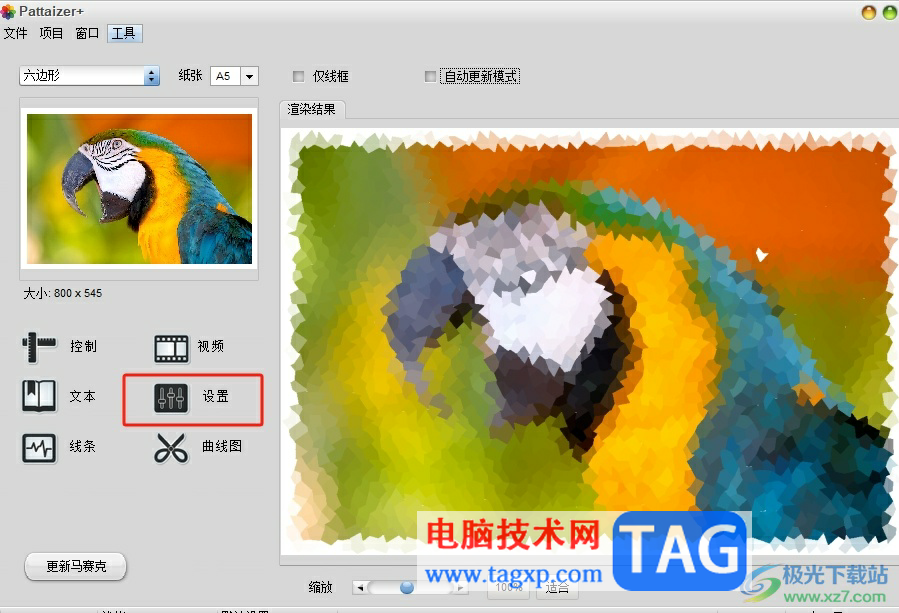
3.进入到设置窗口中,用户找到其中的网格大小选项并调整其中的数值大小
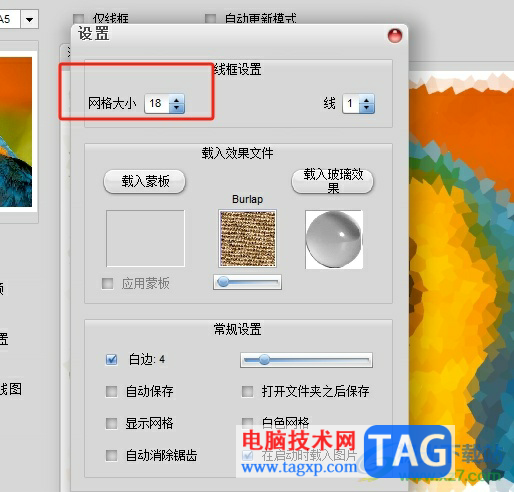
4.用户可以按下方框右侧的上下箭头来调整大小,或者直接在方框中输入数值即可
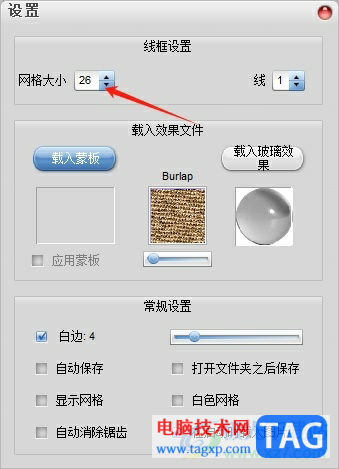
5.完成上述操作后,用户就可以看到当前图片的马赛克效果的网格大小发生了变化
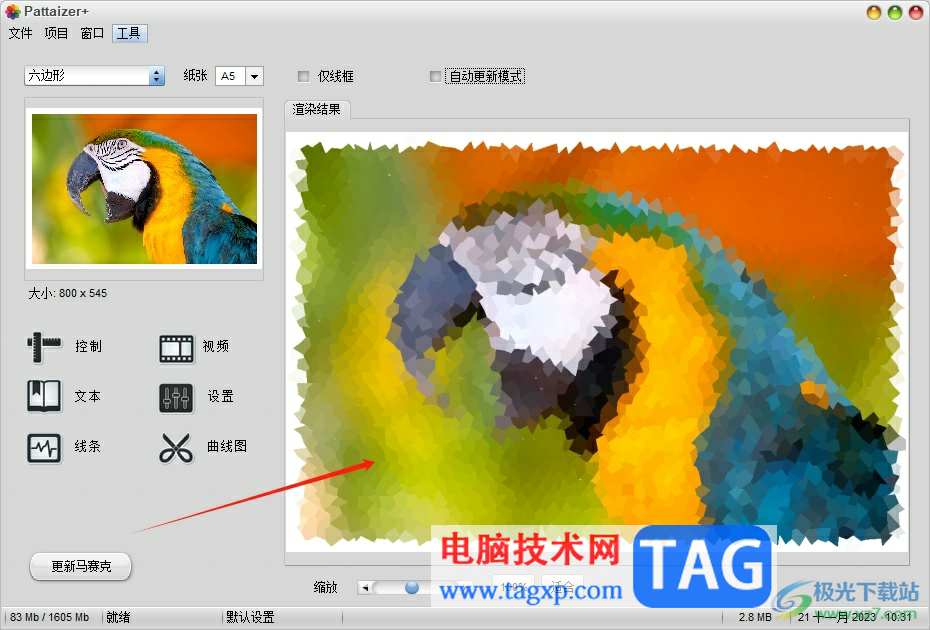
以上就是小编对用户提出问题整理出来的方法步骤,用户从中知道了大致的操作过程为点击设置——网格大小——调整数值大小这几步,方法简单易懂,因此感兴趣的用户可以跟着小编的教程操作试试看,一定可以解决好这个问题的。